Rabu, 07 November 2018
Selasa, 13 Maret 2018
Cara Convert MBR ke GPT (Maupun Sebaliknya)
Windows cannot be installed to the disk. The selected disk has an MBR partition table. On EFI system, Windows can only be installed to GPT disk.
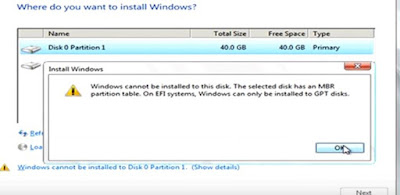 |
| GPT ke MBR |
Namun jika kamu pernah menginstall windows 7. Beberapa pengguna mungkin juga akan mengalami masalah saat akan install windows 7. Masalah yang terjadi saat install windows 7 ini, dikarenakan tipe harddisk nya adalah GPT. Dan kamu diharuskan untuk mengubah dari tipe GPT ke MBR. Pesan adalah seperti di bawah ini.
Windows cannot be installed to this disk. The selected disk is of the GPT partition style
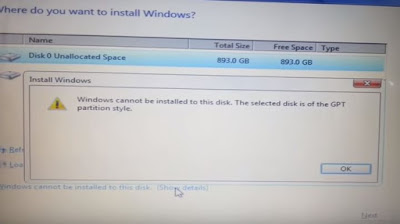 |
| MBR ke GPT |
Nah itulah beberapa masalah yang terjadi saat hardisk kamu memiliki format MBR maupun GPT. Keduanya memiliki kelemahan dan kelebihan masing - masing. Untuk lebih jelasnya kamu bisa simak artikel lain mengenai Perbedaan antara GPT dan MBR. Pada kesempatan kali ini kita akan belajar cara convert GPT ke MBR atau sebalinya dari MBR ke GPT.
Mengubah tipe hardisk saat installasi windows
Cara ini kamu lakukan jika kamu ingin install ulang atau saat hardisk milikmu benar - benar kosong. Cara ini akan otomatis menghilangkan semua data yang ada di hardisk. Oleh karena itu, sebelum melakukan cara ini sebaiknya backup terlebih dahulu file - file yang ada di dalam harddisk. Ingat dibackup dahulu . Data di dalam harddisk akan hilang.
Lalu bagaimanakah caranya? Berikut ini caranya.
Pertama, masuk ke installasi windows. Disini dicontohkan pada installasi windows 8.
 |
| Halaman awal install windows 8 |
Setelah berhasil masuk ke installasi windows 8. Selanjutnya pilih Next. Maka akan masuk ke halaman kedua. Pada halaman installasi kedua ini, klik Install now.
 |
| Install now |
Selanjutnya akan masuk ke halaman ketiga. Nah pada halaman ketiga ini. Kamu harus membuka command prompt. Caranya dengan menekan tombol SHIFT + F 10. Maka akan muncul command prompt Administrator.
 |
| SHIFT + F10 untuk membuka CMD Admin |
Nah, selanjutnya kamu ketikkan seperti berikut ini.
1. Ketik DISKPART lalu tekan ENTER
2. Ketikkan list disk (untuk menampilkan lisk partisi harddisk milik kamu). Berisi informasi mengenai status partisi dan size. Tekan enter
3. Ketik lagi select disk 0 lalu tekan enter
4 Ketik clean lalu tekan enter lagi
5. Ketik convert gpt jika ingin merubah harddisk ke GPT . Ketik convert mbr jika ingin convert ke MBR
6 Berhasil. Selanjutnya kamu bisa close command prompt dan melanjutkan install windows 7 / 8 / 10.
Jika masih agak sedikit bingung. Silahkan lihat pada gambar di bawah ini.
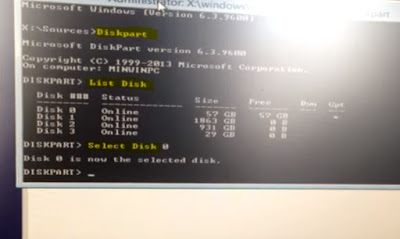 |
| Diskpart |
 |
| Convert selesai |
Tips Membuat Bootable Windows Ke Flashdiks Buat Pemula
Oke kali ini saya akan menjelaskan hal tersebut.
Jaman sekarang sudah banyak orang yang sudah pada jarang menginstall Komputer atau Notebook mereka dengan menggunakan DVD, dikarenakan menginstall dengan flashdiks lebih praktis dari pada menggunakan DVD, apalagi bila kita ingin menginstall sebuah Notebook yang tidak memiliki DVD Rom kan report jadinya.
Oke kali ini, saya akan menjelaskan bagaimana cara memburn windows ( 7, 8, 8.1, 10 ) dengan menggunakan software kesukaan saya yaitu Rufus.
Kalo menurut saya, Rufus itu software yang Lumayan terbilang Complite, simple, Portable, dan user friendly juga buat digunakan burn windows.
Jika teman-teman belum punya Softwarenya, Silahkan Download Disini.
Tampilannya seperti berikut :
Disini saya akan menjelaskan step by step bagaimana cara burning windows yang baik dan benar.
saya harap teman-teman bisa mengikuti tutorialnya baik-baik.
Step 1 :
Step 2 :
Step 3 :
Step 4 :
- Nama Flashdiks anda yang akan dijadikan bootable Windows / tempat untuk burning windows.
- Di Point ini saya tekankan anda untuk lebih teliti dalam memilih. bila anda hendak menginstall Pc atau Notebook yang Type Bios Legacy, maka Pilihlah Type partisi MBR partition scheme for BIOS or UEFI-CSM. seperti gambar dibawah ini:
Tetapi jika anda memiliki Type Bios UEFI, maka pilihlah Type partisi GPT partition scheme for UEFI. seperti gambar dibawah ini :
- Nama Windows yang anda pilih untuk diburning ke Flashdiks.
Catatan :
Hal yang sering yang terlupakan oleh kebanyakan orang yaitu menganti Type Partisi Windows pada point 2 diatas. Biasanya hal ini terjadi saat kita menginstall ulang Notebook atau Pc orang lain, setelah menghapus partisi windows, tombol Next tidak bisa ditekan / tidak bisa Next lagi. Itu dikarenakan Partisi sebelumnya telah menginstall Type Windows berbeda.
Step 5 :
Cara Mengatasi Windows Tidak Bisa Next Saat Install
oke kali ini saya akan menjelaskan permasalahan tersebut agar tidak terjadi masalah serupa.
Sedikit cerita, dulu saya pernah menjumpai permasalahan yang sama disaat saya menginstall ulang laptop teman saya, saat saya sudah menghapus partisi Local Diks C, yaitu partisi windows, dan mengganti dengan windows yang baru. Tiba - tiba masalah itu terjadi. Tombol Next tidak bisa di tekan ( tidak mau Lanjut ) dan stack begitu saja.
Kali ini saya akan mengulas satu per satu permasalahan sampai jalan keluarnya :
Permasalahan yang terjadi
- Windows cannot be installed on this disk. The selected disk has an MBR partition table. On EFI systems, Windows can only"
Mengapa hal ini terjadi
Solusi permasalahan ini
1. Cek Tipe partisi Windows yang dipakai sebelumnya.
2. Membuat Bootable Windows yang sesuai (MBR) atau (GPT)
3. Bagaimana cara burning atau bootable windows ke Flashdiks atau DVD agar bisa sesuai Type partisi???
Sabtu, 10 Maret 2018
Tugas Inggris My Experiences - Simple Past tense -
Last holiday, Five years ago My friends and I went to study tour to yogyakarta. We spent one day to night, we started on the way on 11 pm.
My bus arrived on 05:00am in mosque, There we prepared to first tourist site that is borobudur temple. we arrived in borobudur temple. i felt very happy. i saw an amazing temple ever, the temple is beautiful and also i saw people from korea. There I took many pictures with my friends. i had lauch there with my firends and my teachers. Then we went to next tourist site that is gembira loka Zoo.
Finally, we went to bought many souvenirs in malioboro, we bought many bakpia, T-shirts, Necklace, and many more for my family in my home. I think that is the best study tour, because i can see the biggest temple in the world. and we come back to home on 10 pm.
That is my experiences unforgettable in my life. I think id enought for now,, Thank You
contoh tugas bahasa inggris my experiences,,, maaf kalo ada kesalahan tense or grammer nya. lagi tahap belajar :) saran dan kritik saya tunggu banget :)
Tugas Daily activity Simple Present tense
hello every body,, my name is Ariel i'd like to tell you aboute daily activity.
On sunday morning, I dont get up early, sometimes I get up at 06:00 O'clock,
Then I pray and Sometimes I go to bed again.but sometimes I take a bath.
then finally I watch tv while eating my bearkfast. contoh tugas bahasa inggris daily activity,,,

































